Momenteel hebben iOS-gebruikers verschillende methoden om hun apparaten te ontgrendelen, zoals Face ID, Touch ID, pincode en meer. Volgens een recent onderzoek zijn biometrische identificaties vanwege hun gemak de populaire manier om toegang te krijgen tot iOS-apparaten. Elke munt heeft twee kanten, zo ook biometrische identificatie. Het maakt het gemakkelijker voor iPhone-gebruikers om hun wachtwoorden te vergeten. Deze tutorial vertelt je de bruikbare methoden om herstel uw iPhone-wachtwoord.
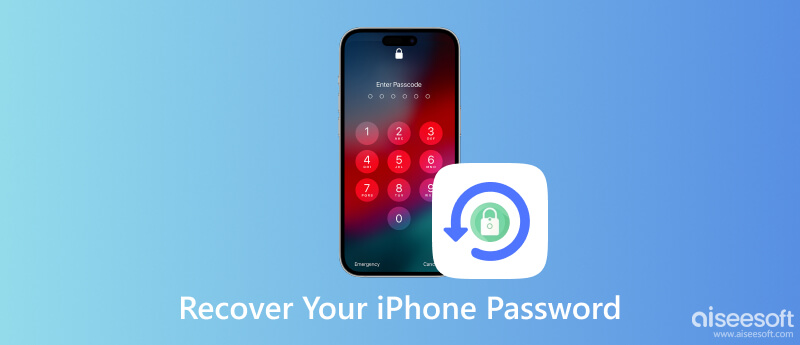
Wanneer u te vaak onjuiste wachtwoorden invoert, gaat uw iPhone naar de beveiligingsvergrendelingsmodus. Vervolgens kunt u de toegangscode van de iPhone herstellen door deze te wissen. Daarmee worden natuurlijk al uw gegevens en instellingen verwijderd. Op deze manier heeft u alleen uw Apple ID en wachtwoord nodig.
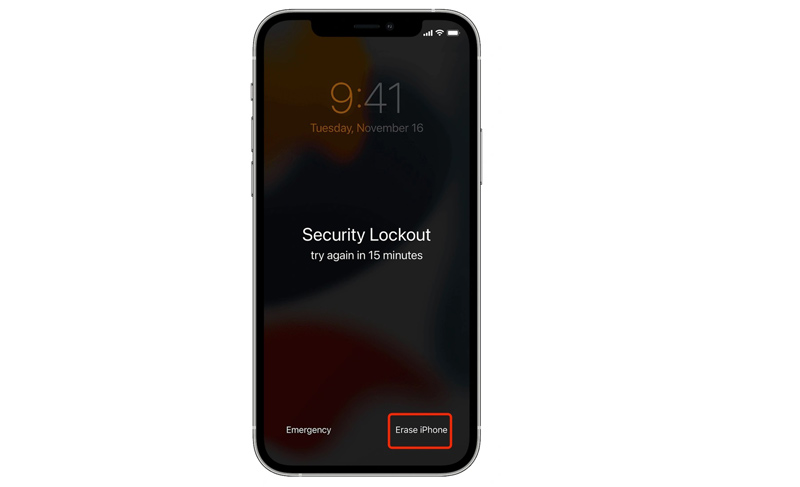
Een andere manier om uw iPhone-wachtwoord op te halen, is de herstelmodus. Deze manier vereist een pc of Mac-computer en een Lightning-kabel. Om gegevensverlies te voorkomen, kunt u beter een back-up maken van belangrijke gegevens op uw iPhone.
Op iPhone 8, iPhone X en nieuwer: houd beide knoppen ingedrukt Kant en Volume verminderen knoppen totdat het uitschakelscherm verschijnt.
Op iPhone 7/7 Plus/6s/6: Houd de Kant knop om het uitschakelscherm te openen.
Op iPhone 5s en ouder: blijf op de Power knop totdat u de uitschakelschuif ziet.
Verplaats de schuifregelaar om uw apparaat uit te schakelen.
Op iPhone 8, iPhone X en nieuwer: Houd de Kant knop en verbind uw iPhone met uw computer.
Op iPhone 7/7 Plus: blijf op de drukken Volume verminderen knop en maak verbinding met uw computer.
Op iPhone 6s en eerder: Houd de Home knop en sluit deze aan op uw computer.
Blijf de knop ingedrukt houden totdat het scherm Herstelmodus op uw iPhone verschijnt.
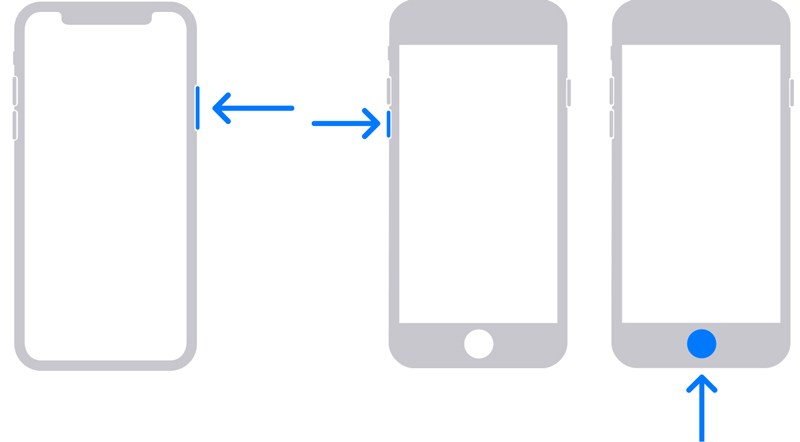
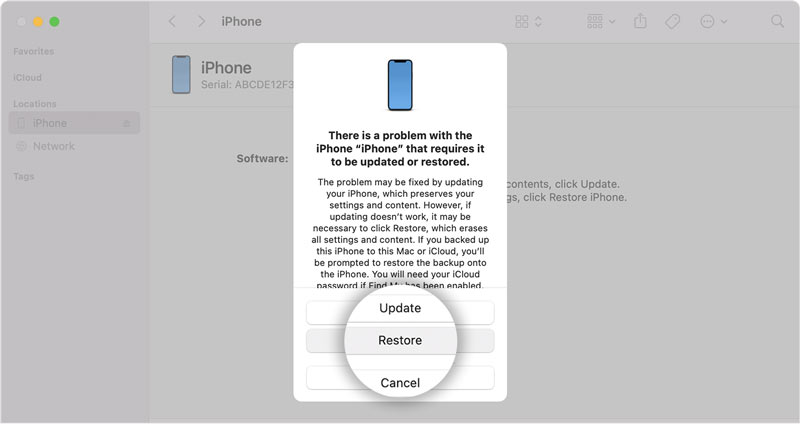
Als u Zoek mijn op uw handset hebt ingesteld, kunt u iPhone-wachtwoordherstel krijgen met behulp van iCloud. Op deze manier hoeft u zelfs uw iOS-apparaat niet in de hand te houden. Het betekent dat u de klus op afstand kunt klaren.
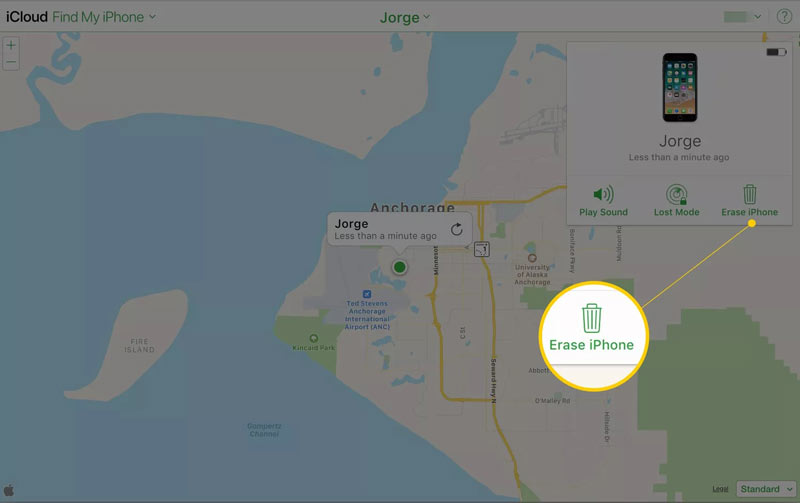
Alle gebruikelijke manieren hebben enkele vereisten, zoals uw Apple ID en wachtwoord, de nieuwste iTunes of Zoek mijn iPhone. Wat nog belangrijker is, ze wissen je iPhone-gegevens. Kun je je iPhone-wachtwoord herstellen zonder gegevensverlies? Het antwoord is ja en Aiseesoft iPhone-ontgrendelaar is het enige wat je nodig hebt.

Downloads
Aiseesoft iPhone Unlocker - Beste iPhone-toegangscode herstellen
100% veilig. Geen advertenties.
100% veilig. Geen advertenties.
Voer de beste iPhone-tool voor wachtwoordherstel uit zodra u deze op uw computer hebt geïnstalleerd. Kiezen Wis toegangscode, En klik op de knop Start knop. Verbind vervolgens uw iPhone met dezelfde machine met een Lightning-kabel.

Na het detecteren van uw apparaat, krijgt u informatie over uw iPhone te zien, zoals Apparaatcategorie, Type apparaat, Apparaat model en iOS-versie. Controleer ze en corrigeer ze als er iets mis is. Raak dan de Start knop.

Wacht tot de software de firmware heeft gedownload. Raak dan de ontsluiten knop om de oude toegangscode te verwijderen. Typ desgevraagd 0000 in de doos en klik ontsluiten om het proces te voltooien. Vervolgens kunt u een nieuwe toegangscode instellen op uw iPhone.

Wat te doen als ik de toegangscode van mijn iPhone ben vergeten?
Als u uw iPhone-toegangscode bent vergeten, kunt u een nieuwe toegangscode resetten met iTunes, Finder, iCloud of een hulpprogramma van derden.
Hoeveel pogingen totdat de iPhone voor altijd wordt uitgeschakeld?
U kunt niet steeds onjuiste wachtwoordpogingen invoeren op een iPhone. Om uw gegevens en privacy te beschermen, staat Apple u toe om 10 keer te proberen. Daarna ontvangt u het bericht iPhone is uitgeschakeld.
Wat gebeurt er als ik te vaak de verkeerde wachtwoorden op mijn iPhone invoer?
In totaal heb je 10 pogingen, maar er zijn verschillende stadia. Ten eerste wordt uw iPhone gedurende 1 minuut uitgeschakeld na 6 mislukte toegangscodepogingen op rij. Bij de zevende foutieve poging wordt u voor 5 minuten uitgesloten, bij de achtste voor 15 minuten en bij de tiende voor een uur.
Conclusie
Deze gids heeft u verteld wat u kunt doen herstel uw iPhone-toegangscode. Ten eerste kunt u de gebruikelijke methoden proberen. Zorg ervoor dat u de vereisten leest en een geschikte manier kiest. Of u kunt doorgaan naar Aiseesoft iPhone Unlocker en het oude wachtwoord direct verwijderen. Als u andere vragen heeft over dit onderwerp, kunt u deze hieronder noteren.

Om het vergrendelde iPhone-scherm te repareren, kan het wissen van de wachtwoordfunctie u veel helpen. En u kunt ook gemakkelijk het Apple ID- of Screen Time-wachtwoord wissen.
100% veilig. Geen advertenties.
100% veilig. Geen advertenties.